如何改善移动端APP的输入体验?(3)
在用户输入时如何利用有限的屏幕空间,这篇文章列出了三个改善数据输入体验的关键因素,分别是 改进输入速度,为用户提供帮助和支援 和 在用户输入时直接指出问题所在,全是干货,一起来看看。
一、输入
根据需要输入的文本类型匹配键盘布局
用户喜欢那些在输入文本时能够提供合适键盘布局的应用。不像物理键盘,触摸键盘可以随时调整,根据每个表单域的不同数据类型,为用户提供不同的键盘布局。通常可以进行优化的输入类型包括:
数字: 电话号、信用卡号、PIN 码
文本: 固有名称、用户名
混合格式: 邮箱地址、街道地址、搜索查询
确保这些项可以在你的 app 中 持续地 进行优化,而不是只在某些特定任务中优化。
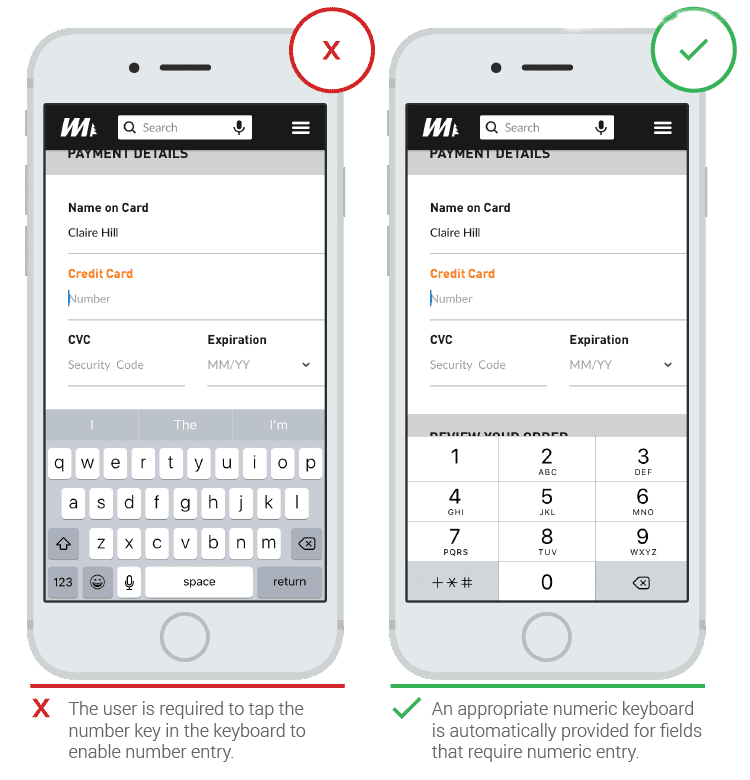
合理配置自动大写功能
如何合理地设置自动大写,对于移动端表单域的可用性是很重要的。如果语言本身有要求,每个文本框的首字母和每句话的开头字母都应该大写。相关例子:
询问用户的姓名
包含句子的信息,比如短信
但是,要注意不让电子邮件的文本框开启自动首字母大写,当用户发现时,可能会返回删除大写的首字母再改回小写,因为他们会担心邮件不能正常发送。
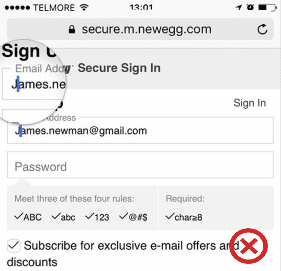
当词典不够智能时,关闭自动纠错
用户反感低效的自动纠错功能,如果用户没有发现这个功能,可能还会造成问题。当用户发现自动纠错功能对于那些单词缩写、街道名称、邮箱、人名和一些不在字典的单词表现非常糟糕的时候,是极其影响用户体验的。
在老版本的亚马逊 app 中,地址栏曾经有自动纠错功能,却导致了正确地址被这个功能改写为错误的。
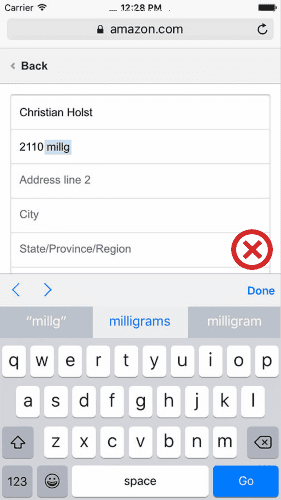
这种情况经常会发生,因为用户通常只关注了他们正在输入什么,而不是他们已经输入的内容。对于地址信息,这样会导致用户输入的有效地址被自动纠错改成了无效地址,而用户却没有留意到自动纠错已经发生,最终提交了错误的地址。
固定的输入格式
不要使用固定输入格式。强制使用固定格式的最常见原因,是受到验证脚本的限制(难道后端不能确定所需要的格式?)。在大部分情况下,这是开发的责任,而非用户。与其强迫用户输入某些特定格式,比如电话号码,不如想办法把用户输入转化为你想要显示或者存储的格式。
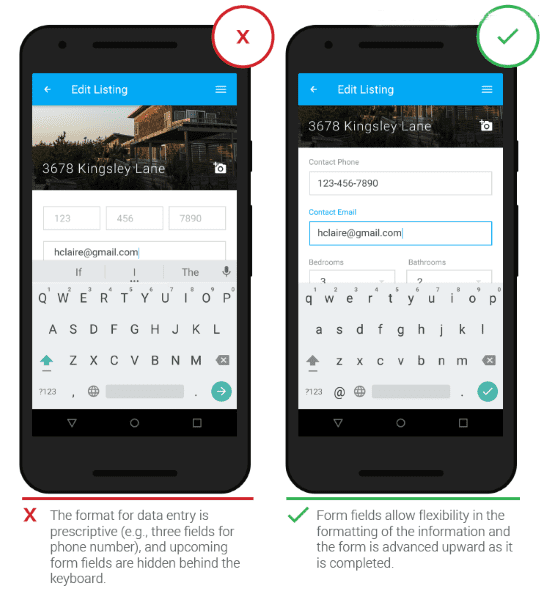
默认值和自动完成
你应该频繁预测用户的选择项,通过提供智能预测的默认值,或者基于过去输入内容的提示,使得用户更加容易地输入内容。比如,你可以通过用户的地理位置信息,预测用户所属国家。
这个解决方案可以和自动完成功能配合使用,让用户输入速度显著提升。自动完成会在下拉列表中实时地列出建议,使得用户可以更加准确和有效地完成输入。这对于那些语言水平不高或者忘记拼写的用户非常有用,尤其是输入非母语的时候。
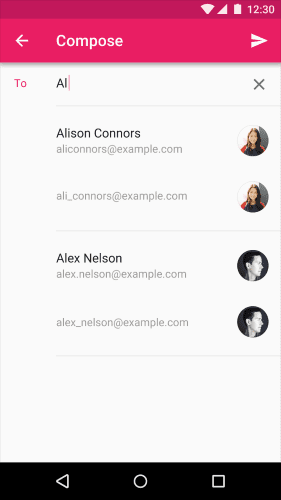
(带有提示的文本域)
二、标签和帮助信息
用户想要知道在输入框中填入哪种信息,清晰的标签正是一种让 UI 更加易于理解的方式。标签告诉用户每个输入框的目的,在表单域获得焦点甚至完成输入后,保持其有效性。
你还应该在表单域的上下文提供帮助信息。提供相关的语境信息,可以帮助用户更加容易地完成操作。
限制单词数
标签并非帮助文字,你应当使用简明扼要的标签(一两个单词),使得用户可以快速了解你的文本域。
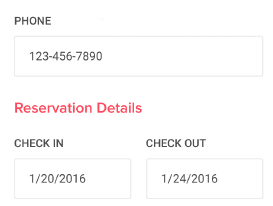
(‘Phone’, ‘Check in’, ‘Check out’ 都是输入框的标签)
如果有需要可以对表单域提供更多信息,当用户面对有用的信息,可以用于消除困惑或者减少潜在的错误。
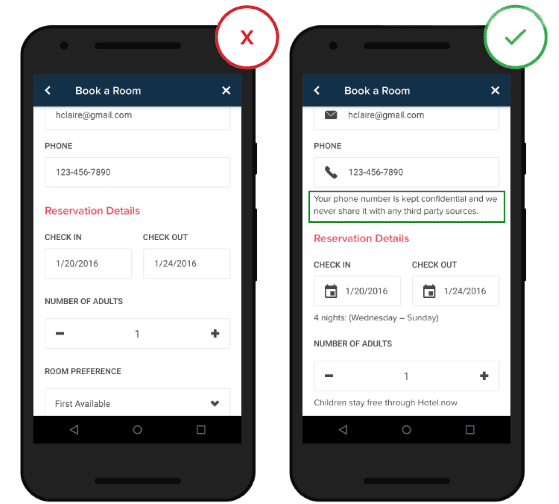
(在 ‘Phone’ 表单域下面的信息就是帮助文本)
语言简单化
从用户的角度出发。 未知的术语和词组会增大用户的认知成本。清晰的传达方式和实用性应该总是优先于专业术语和品牌信息。
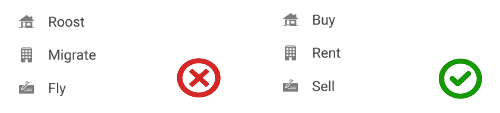
左边:非传统的术语可能让用户感到迷惑。右边:术语更加清晰和易于理解。
内联标签
内联标签(或者占位符文本)对于简单的表单域非常合适,比如用户名或者密码。
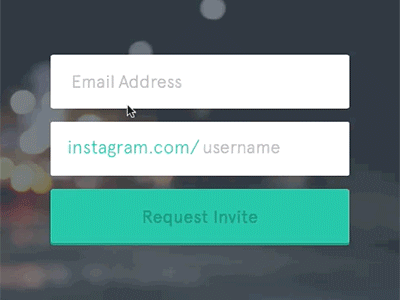
但是当页面超过两个表单域时,用占位符文本来代替分离的文本标签就不合适了。占位符确实非常流行,看起来也不错,但是它有两个严重的问题:
一旦用户点击了文本域,标签就消失了,因此用户不能再次检查输入内容是不是表单要求填写的。
当用户看见文本框有内容的时候,可能会以为这个地方预先填充了内容,并因此而忽略填写。
其中一个占位符的优化方案是 浮动标签 — 当用户填写这个表单域时,可浮动的内联标签就会移到表单域的上方。
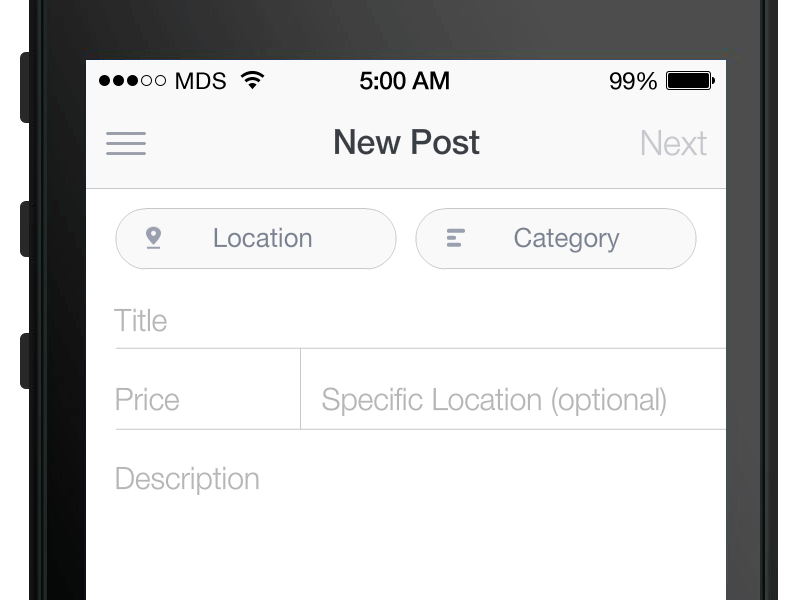
(浮动内联标签)
建议: 不要只依赖于占位符或者标签。一旦文本域被填写了内容,占位符文字就看不见了。你可以使用浮动标签,以确保用户可以知道他们填写的内容是否正确。
标签颜色
标签颜色应该和 app 的配色方案相关,同时应该有合适的对比度(不应该太亮或者太暗)。
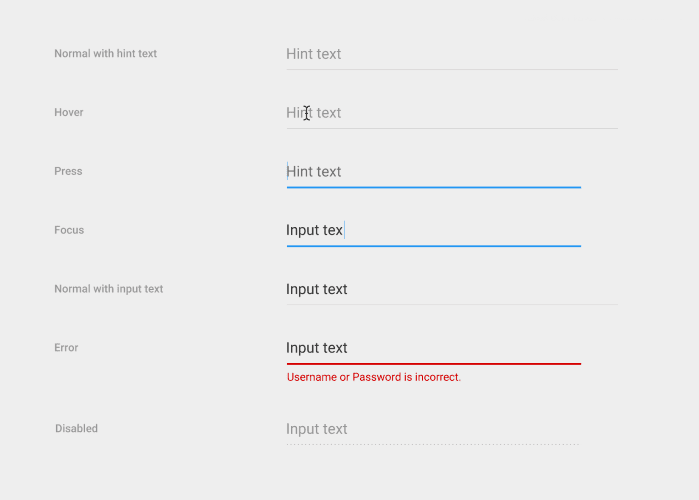
三、验证
表单域验证是为了和用户对话,并引导他们处理错误和不确定信息。其输出内容应该是感性而非纯技术的。在数据处理中,其中一个最重要但是通常不被人喜爱的部分就是数据处理。犯错是人之常情,你输入的内容也不例外。如果做得好的话,验证可以把模糊不清的交互步骤变得更加清晰。
实时验证
用户可不喜欢当他们填完了所有信息,最后点击提交的时候,才发现信息有错误。告知用户输入内容是否正确的最佳时机,是在用户填完内容后立刻告知用户。
实时内联验证可以马上告知用户输入的正确性。这个方法让用户更快地改正错误,而不需要等到他们按下提交按钮。错误状态可以使用对比色,比如暖色调的红色或者橙色。
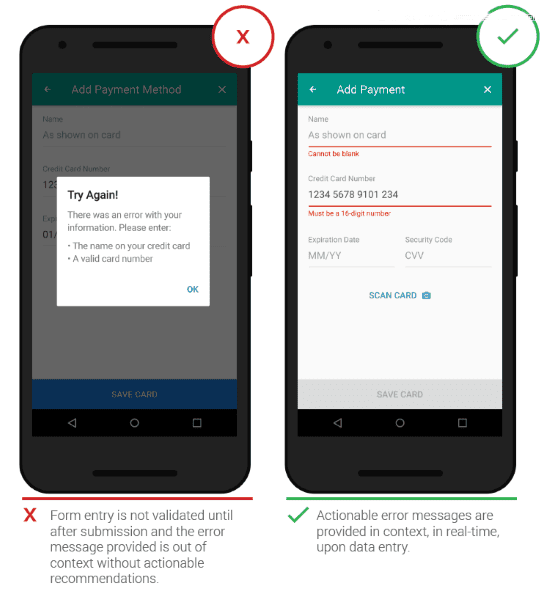
△ 提交时验证 vs 实时验证。
验证过程不仅应该告诉用户他们做错了,还应该告诉用户他们做的不错。这样可以给用户信心来完成余下的输入过程。
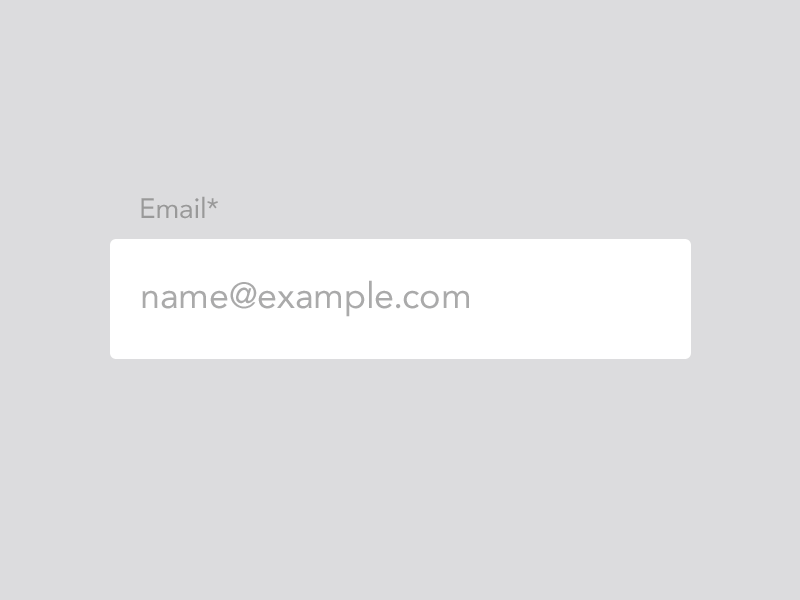
清晰的反馈
对于用户问题——“刚才发生了什么?为什么会这样?”,应该直接给出答案,有效的回答应该清晰说明:
发生了什么错误,可能原因是什么。
用户应该做什么来改正错误。
再次提醒,应该避免出现技术术语。这个原则很简单,但是有时候很容易忽略。
正确的颜色
颜色是设计验证时的最佳工具之一。 由于人的视觉本能,红色错误信息、黄色警告信息、绿色成功信息都是非常易于识别的。下图是验证密码强度一个很好的示例:
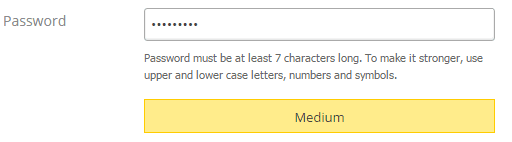
△ 密码表单域的警告状态
另一个例子是用于表单域字符限制的提示颜色。字数计数器和边框线条变红的时候,说明字数超过了限制。
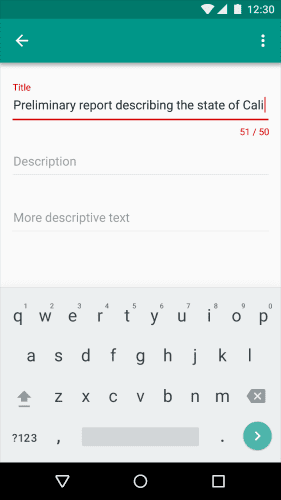
但是不要只依赖于颜色来反馈验证信息!确保界面对于用户是可理解的,这对于视觉设计执行而言,是一个非常重要的方面。
结论
你应该让数据输入的过程尽可能简单。每一个微小的工作,比如自动大写转换或者指明每个表单域填写什么信息,都可以有效提高表单域的可用性和交互设计的质量。深入思考用户实际上是如何使用应用和输入内容的。当设计 app 时,确保没有遗漏上述提及的问题。